使用Excel制作自帶超鏈接的文件目錄索引確實可以很好地幫忙大家管理電腦里的文件。
在此分享幾個各行各業朋友們的使用截圖:
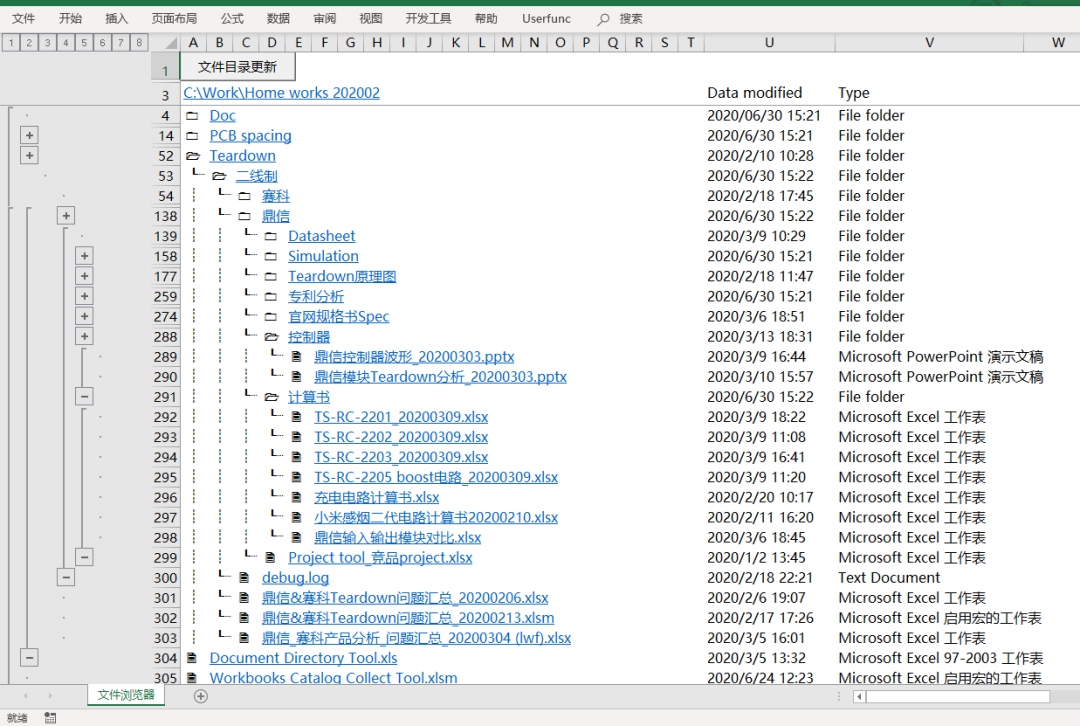
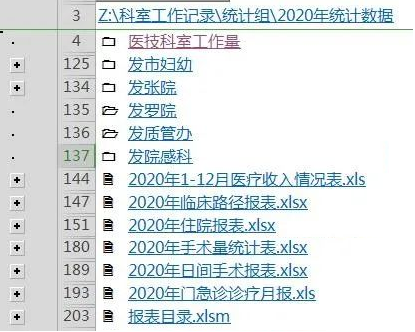
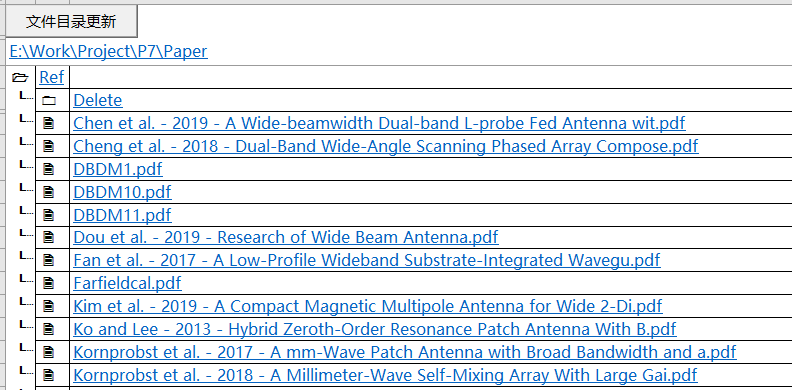
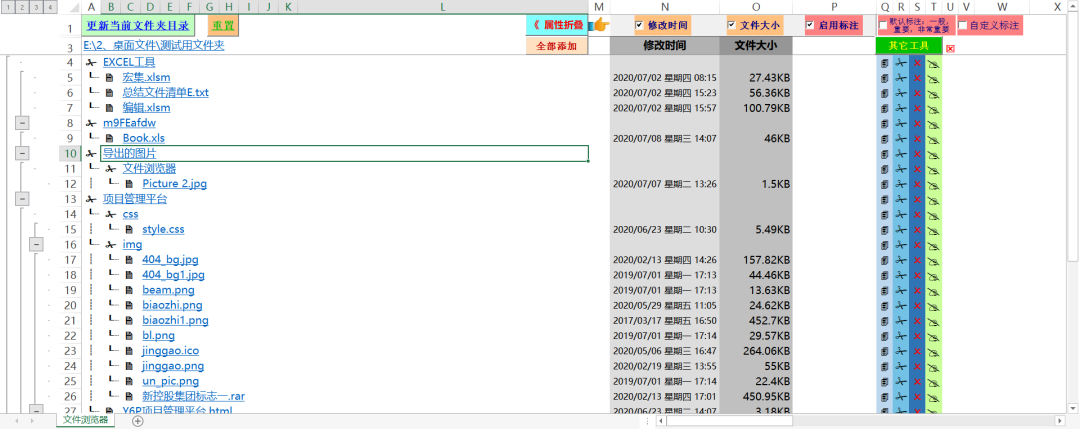
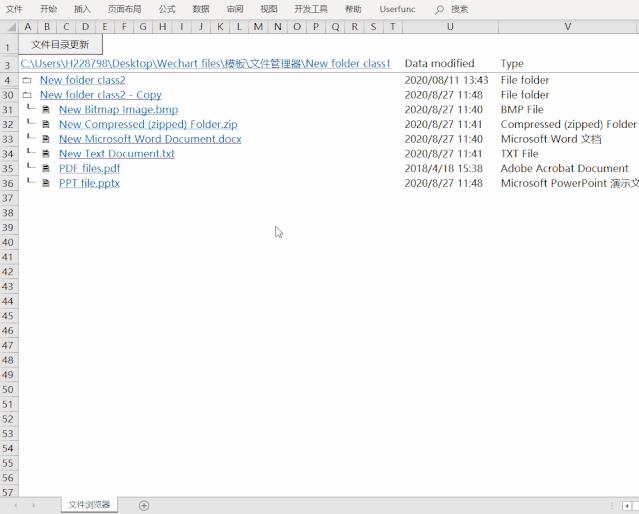
支持任意層級樹形圖界面顯示(系統自帶的分組功能僅支持8級)
- 用圖標進行形象化操作提示,打開文件夾符號顯示為打開,折疊文件夾符號顯示為關閉狀態,各種文件則顯示為文件符號
- 點擊文件名稱自動打開文件(在文件名左側單擊)
- 點擊文件夾則自動跳轉至相應的文件路徑
- 打開文件后如果之前的路徑存在則自動更新文件索引目錄
- 增加了文件建立時間及文件類型等屬性
- 使用者可以選擇是否使能打開自動更新和系統分級折疊(在名稱管理器中設置)
Q1:為什么我點擊按鍵無反應?
Ans:所有使用了VBA的Excel文件均需要啟用宏,方法如下: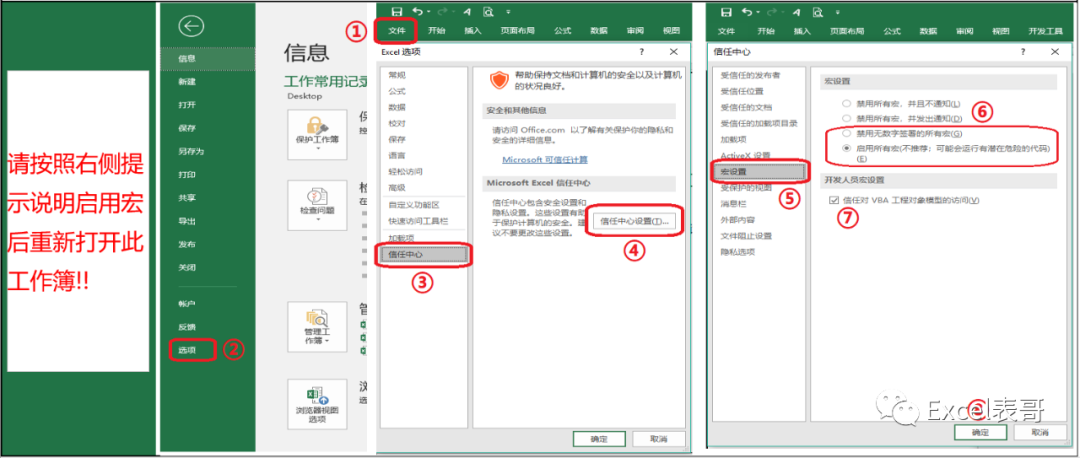
Q2:為什么我單擊文件名稱無法打開超鏈接?
Ans:請在文件名稱左側前幾個字的位置單擊鏈接。Q3:為什么我打開鏈接提示安全聲明問題?
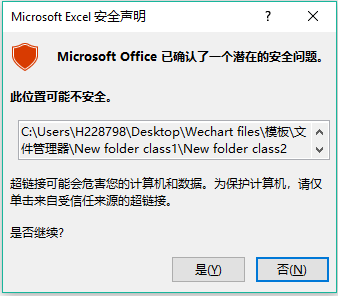
Q4:如何使能/禁止打開文件后自動更新文件目錄?
Ans:為了界面更加簡潔美觀,我將使能和禁止打開文件后自動更新目錄的開關放在了自定義的公式名稱里。點擊公式->名稱管理器,設置方法如下: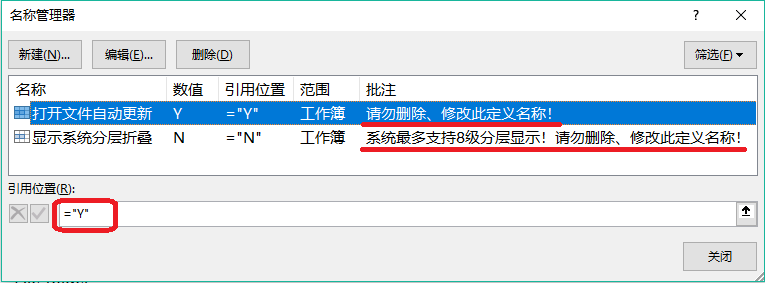
Q5:文件數量、層級較多能否批量展開/折疊?
Ans:為了界面的簡潔美觀,未在頁面內放置過多的按鍵,使用系統自帶的行分組功能可以實現快速展開/折疊,啟用方法見Q3。將顯示系統分層折疊中的N修改為Y后手動更新或者重新打開文件,點擊最左上角的1···8級即可。▎注意:系統默認分組功能只支持最多8級,如果文件層級多不推薦此方法。Q6:不想要U、V列的文件屬性信息,怎么處理?
Ans:隱藏即可。Q7:單擊文件列表區域某行高亮顯示當前行,如何實現?
Ans:條件格式。如果對條件格式不熟悉的話,推薦看下面的文章:
為什么說聚光燈是練習條件格式最好的教材?Q8:V3.0版本和之前的版本有多大區別?
Ans:V3.0相較2.0版本,修復了如下問題:修復了8級以上文件圖標點擊失效的問題
增加了文件修改日期,文件類型等屬性
支持打開文件自動更新上次的文件目錄
可以手動選擇是否使用系統自帶的分組折疊功能
Q9:在使用過程中其他一些意想不到的問題或者需要針對自己的特定需求定制修改模板怎么聯系作者解決?
Ans:公眾號菜單欄右下角聯系作者,或者通過公眾號后臺聊天窗口回復【聯系方式】就可以找到表哥啦~
需要此文件管理工具的讀者朋友可以關注Excel表哥公眾號并在下方的留言區獲取后臺下載關鍵詞哦~

歷史版本
▎V1.0版本:Excel版項目文件管理神器來了▎V2.0版本:Excel版項目文件管理神器升級注:本公眾號所載原創文章均為作者辛苦創作,轉載請聯系作者并標明出處。處處留心皆學問,建議大家可以將這篇推文收藏,以備不時之需。處處留心皆學問,建議大家將這篇推文收藏,以備不時之需。你點的每個"在看"我都認真當成了喜歡▼?

)
講解實操安裝/屬性/數組創建/運算)

—Web開發(二))










安裝過程及問題解決)



